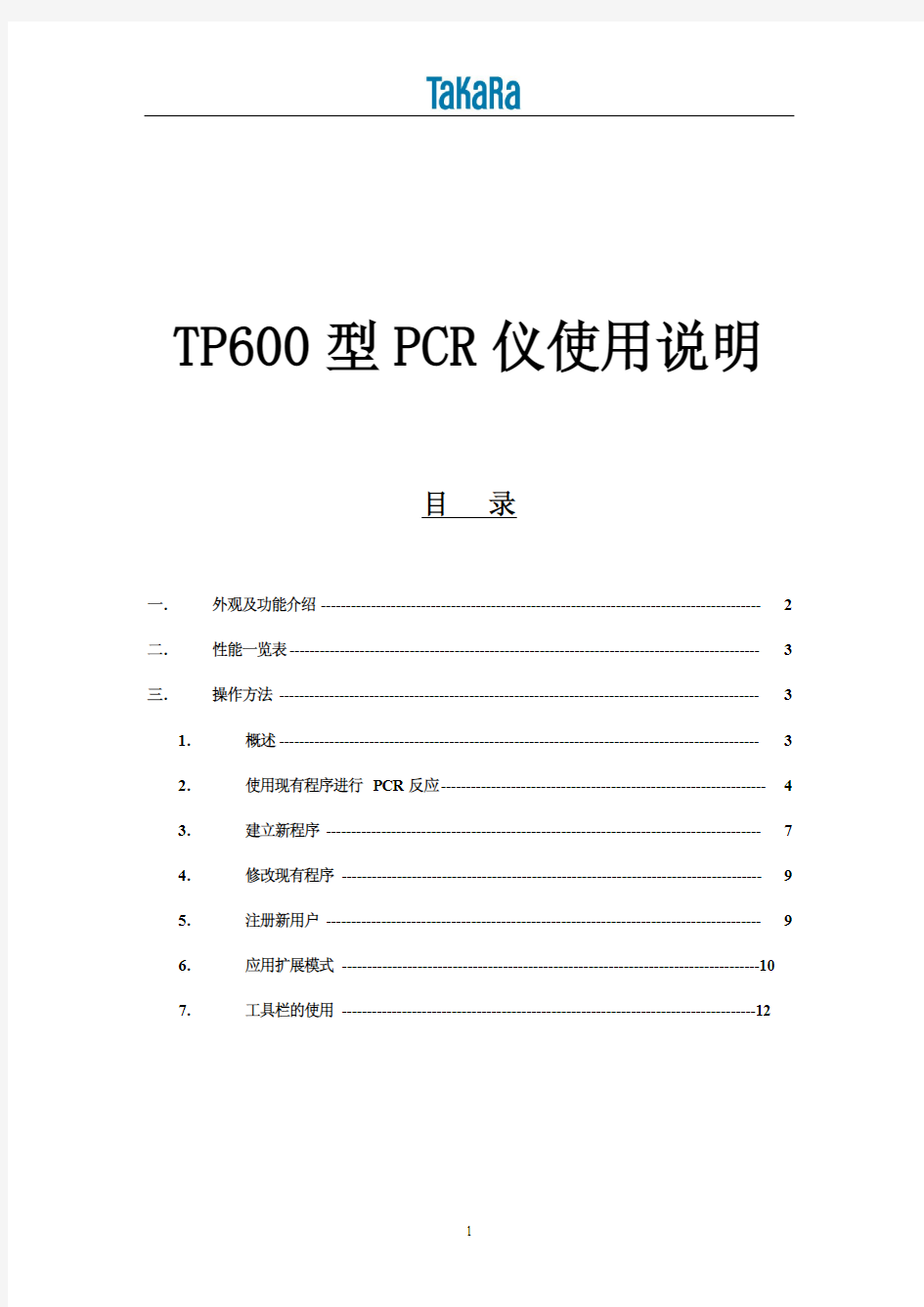

TP600型PCR仪使用说明
目 录
一.外观及功能介绍----------------------------------------------------------------------------------------2二.性能一览表----------------------------------------------------------------------------------------------3三.操作方法------------------------------------------------------------------------------------------------3 1.概述------------------------------------------------------------------------------------------------3 2.使用现有程序进行PCR反应-----------------------------------------------------------------4 3.建立新程序---------------------------------------------------------------------------------------7 4.修改现有程序------------------------------------------------------------------------------------9 5.注册新用户---------------------------------------------------------------------------------------9 6.应用扩展模式-----------------------------------------------------------------------------------10 7.工具栏的使用-----------------------------------------------------------------------------------12
一. 外观及功能介绍
TaKaRa PCR Thermal Cycler Dice Model TP600
TP600型PCR 仪是T aKaRa 公司推出的多功能,高性能的梯度PCR 仪。 1.手柄抬起后,可方便的滑动机盖,安置样品。
2.通过下面的活动拉杆,可以调节控制面板的角度,操作灵活。 3.以弹出式菜单形式出现于显示屏,功能选择更简单。 4.利用曲线温度表示方式,画面清晰。 5.适合长链PCR 扩增。 6.可进行T ouchdown PCR 反应。 7.具有梯度功能可以选择最适退火温度。 8.散热好,能够降低仪器的热干扰。
机盖手柄 机 盖 样品室 显示屏
按键区
控制面板
活动拉杆
开关
二.性能一览表
型号TP 600
电源100~240 V AC 50/60 Hz 490 V A 仪器规格260(W)×345(L)×260(H)仪器重量11.5kg
运行环境温度:30.0℃~99.9℃湿度:20%~80%RH
温度误差±0.5℃(30.0℃~99.9℃)±2.0℃(4.0℃~15.0℃)
温度均匀度±0.5℃(30.0℃~99.9℃)
温度设定范围 4.0℃~99.9℃
显示屏/控制板
可调角度
从垂直到70°四种位置可供选择
反应管0.2ml×96管
96孔微量点样板(12×8行)
PCR反应体系设定5μl~150μl
程序容量(User)用户个数设定:最大值10(包括“common”和“TaKaRa”)(Program)程序个数设定:最大值100
机盖温度在反应温度20.0℃~99.9℃内,最高温度110℃在反应温度04.0℃~19.9℃内,最高温度040℃
附加功能Touch-Down PCR功能
温度梯度功能
历史功能
检测功能
PC机连接功能(不提供PC传输软件)
温度梯度设定40.0℃~75.0℃(温度差:6.0℃~20.0℃)
安全设置自动断电功能(电流大于10A)机盖加温保护功能
样品室热防护功能
三.操作方法
1.概述
● 各项操作基于屏幕上的弹出式菜单形式进行,在按下MENU 键后,屏幕上即显示菜单栏,
弹出的菜单可以通过MENU 键方便的关闭。
● 使用上下箭头键可以选择菜单各项,所选项目会变亮显示出来,按下ENTER 键确定所选
项目。
● 在输入错误的情况下,可以按下CE 键进行清除。
● 在菜单中选择“Cancel”项,即可返回至上一级操作屏,或取消当前设置的操作。
2. 使用现有程序进行PCR 反应
● 打开开关后,会有两声提示音,然后出现选择用户名的操作屏。使用上下箭头键,选择所需用户名,在菜单中选择“OK ”项。
Select User Name (common) (TaKaRa)
Jiro
● 如果所选用户名已设定密码,将会在屏幕上出现一个需要输入密码的提示框,输入密码,在菜单上选择“OK ”项即可。如果该用户名未设密码,将直接显示该用户名下的主操作屏。(“common ”和“T aKaRa” 为PCR 仪预设用户名,不必输入密码。)
● 如果操作者没有输入密码,则作为普通用户进入系统,系统显示“user(common)”主操作屏。 所有系统操作都基于该操作屏进行。
Password
User Jiro Password
● 在菜单中选择“Run ”项,
TaKaRa Thermal Cycler Dice TP600 Ver. X.XX
User (Common)
03/01/15 12:57:31 25.0℃
Menu OK New Edit Cancel
MENU
OK Cancel
MENU Run New Edit Tools User
● 显示屏上出现已存在程序的名字。可以使用上下箭头按键选择所需程序。
Program Name Stored ▲ RT PCR 03/04/04 Cycle Seg 03/04/04 TaKaRa Taq
05/04/04
Touch Down PCR
03/04/04
图注见第6页
● 选择“start ”项,则进入“Selection Reaction Mode ”操作界面。
Select Reaction Mode
Mode
1 (1 – 5)
Container 1 (1 . Tube 2 . Plate ) Volume 50μl (5 - 150μl)
Mode 项通常选择5。
● 在设置完毕后,在菜单中选择“OK ”项,显示程序运行曲线图,选择“Start”项,则所选程序开始运行。
○ 变化温度:斜线显示。 ○ 固定温度:水平线显示。
○ 温度指示:在温度超过50℃以后,将会在屏幕上显现“Hot ”标识。
MENU
Start View User Sort Cancel
① ②
MENU
OK Cancel
MENU
○ 当前进行阶段:以倒计时方式显示。 ○ ∞的含义:表示持续运行。(键入99:99)
● 附:图注
① 选定程序后,在菜单中选择“View ”项,显示所选程序信息。可以查看PCR 反应条件是否合适。
② 选择“sort ”项,可以对程序名称排序。
Select Sort item
Program name Date of stored Date of Last used
可以选择以下的排序方式:
○ 程序名称:按照字母表顺序(ASC Ⅱ码)排序; ○ 创建时间:按照程序的创建时间排序;
○ 最后使用时间:按照程序的最后使用时间进行排序。
● 在程序运行过程中,可以进行以下操作。 ① 暂停系统运行
在菜单中选择“Pause ”项即可。如恢复系统的运行,在菜单中选择“Resume ”即可。
MENU
OK Cancel
② 浏览程序信息
在程序运行过程中,在菜单中选择“Info ”项即可。关闭“info ”显示屏,只需在菜单中选择“OK ”项即可。
Program Information
User(common)
Program:TaKaRa Taq
Mode:1 Tube 50ul
Run started at 14:14:23 04/01/15 Run will end at 14:14:23 04/01/15
● 终止程序运行
按下Stop 键,则显示如下的确定屏幕:
Confirmation
Are you sure to stop? Temperature 54.6℃
在菜单中选择“OK ”项,则屏幕显示如下终止信息:
Finished TaKaRa Taq
User(common)
started at 14:14:23 04/01/15 Finished at 14:14:23 04/01/15 Length of Run 00:19:18 Over 0.0℃ Under 0.3℃ Result: Stopped
3. 建立新程序
在主操作屏状态下,打开菜单,选择“New ”项。即显示新程序曲线图。
● 设定新程序反应条件:
插入或者取消温度区域:例如,将光标移至“1T emp ”的“1”位置,打开菜单,选择“Insert ”项,可以插入一个与其相同的温度区域,选择“Delete ”项,将删除掉该温度区域。
MENU
OK
MENU OK Cancel
MENU OK
温度区域数:每个程序内最多可设定12个温度区域
输入反应条件:利用上下箭头按键移动光标,键入数值,可以设定温度、时间和循环数等数值量。
○ 温度设定范围:4℃~99.9℃
○ 时间设定范围:00:01~99:59 当运行持续模式时(∞),键入99:99 ○ 循环数:最大值为99 Cyc
○ 温度梯度数:每个温度区域内最多可设定9个温度梯度
● 保存新建的程序:
打开菜单,选择“Save ”项,显示“Save Program as ”操作屏。
输入需要的名字后,打开菜单,选择“Save As”项,新程序即保存在当前文件夹下。 新建立的程序也可以保存在其它的用户名文件夹下,在菜单中选择“User ”项,出现“Select User Name ”操作屏,选择需要的用户名,打开菜单,选择“OK ”项(“T aKaRa ”文件夹除外)。
即返回到主操作屏下,完成新程序的建立。
Save Program as
Program TaKaRa Taq
User (Common)
○ 程序数:每个用户名下可设定100个程序数。 ○ 程序名位数:在16位以内。
More Cancel MENU Save As User Cancel
4. 修改现有程序
● 在主操作屏下,打开菜单,选择“Edit ”项,进入“Program Name Stored ”操作屏。
Program Name
Stored ▲ RT PCR 03/04/04 Cycle Seg 03/04/04 TaKaRa Taq
05/04/04
Touch Down PCR
03/04/04
● 选择需要进行修改的程序,在菜单中选择“Edit ”项,即显示该程序的曲线图。
● 具体修改方法参见“3. 建立新程序”。在修改完毕以后,打开菜单,选择“Save ”项,显示“Save Program as ”操作屏。
Save Program as
Program TaKaRa Taq
User (Common)
● 打开菜单,如果选择“Save ”项,则以修改后的程序替代原程序方式保存。如果选择“Save As ”
项,则以保留原程序,修改后程序做为一个新程序方式保存,这种情况下要为该程序重新命名。修改后的程序也可以保存在其它的用户名文件夹下,具体方法参见“3. 建立新程序”。
5. 注册新用户
● 在主操作屏上,打开菜单,选择“User ”项,进入“Select User Name” 操作屏,打开菜单,
选择“New ”项。进入“Save User as ”操作屏。
MENU Edit View User Sort Cancel
More Cancel MENU Save Save As User Cancel
Save User as
User Jiro
● 输入新的用户名,打开菜单,选择“Save As”项,显示“Password ”操作屏,输入密码即可,
如果无需设定密码,打开菜单,直接选择“OK”项,即返回到主操作屏下,完成新用户的注册。
Password
User Jiro Password
○ 密码设定范围:数字0~9(1~6位)。
6. 应用扩展模式
在程序曲线图操作屏状态下,打开菜单,选择“More ”项。则程序曲线图变为如下形式,如果需要取消扩展模式,在菜单中选择“Cancel ”项即可。
Ex 0.0 0.0 0.0 0.0 0.0 0.0
扩展模式下各项功能 ● T ouch down PCR 功能:
温度调控:将光标停留在T emp Ex 行需要改变温度条件的位置处,这时可以键入需要增加或减少的数值量,打开菜单,选择“+/-”项,表示每经过一个循环,温度值就增加或减少相
Menu
Save As Cancel
MENU OK Cancel
应的数值量。
时间调控:将光标停留在Time Ex 行需要改变时间条件的位置处,方法与温度调控相同。
Ex 0.0 0.0 -0.5 0.0 7:00 ∞
● Slope 功能:
将光标停留在T emp Ex 行需要改变温度条件的位置处,打开菜单,选择“Slope ”项,光标所在位置则标示“Slope ”,表示程序进行到该阶段,则温度呈坡度缓慢上升或下降。
Ex 0.0 0.0 0.0 Slope 7:00 ∞
● Pause 功能
将光标停留在Time Ex 行需要运行暂停操作的位置处,打开菜单,选择“Pause ”项,光标所在位置则标示“Pause ”,表示程序运行到该阶段将会停止,屏幕自动出现菜单,选择“Resume ”项,可以使程序继续进行。
Ex 0.0 0.0 0.0 0.0 7:00 ∞
MENU Save
+ Slope Cancel MENU Save
+ Slope Cancel MENU Save
+ Pause Cancel
● Grad.功能
将光标停留在T emp 行需要设置温度的位置处,打开菜单,选择“Grad.”项。
Ex 0.0 0.0 0.0 0.0 7:00 ∞
进入“Gradient Setting ”操作屏,01~12显示温度即为样品室每排加样孔温度,从左至右依次递增。01处可输入需要的最低温度,12处可输入需要的最高温度。02~11处的温度不可输入,将会自动生成。
Gradient Setting
(01) 45.0
(02) 46.0 (03) 47.0 (04) 49.0 (05) 51.4 (06) 63.8 (07) 56.2 (08) 58.6 (09)
61.0
(10) 63.0
(11) 64.0
(12) 65.0
○ 温度设置范围:40℃~75℃ ○ 温度差范围:6.0℃~20℃。
7. 工具栏的使用
在主操作屏下打开菜单,选择“T ools ”项,显示“Select T ools ”操作屏
Select Tools History
Setting
PC Communication Diagnosis Reserved
Delete User Data
可以使用上下箭头按键,选择需要进行的操作。在菜单中选择“OK ” 项确定。 各项功能如下:
MENU OK Svc Cancel
MENU Save
Insert
Delete Grad. Cancel MENU OK Clear
① History(历史记录):记录使用过的程序信息。
② Setting(设置):可以更改仪器的出厂设置,如时间,背景颜色,按键音,屏保及程序
结束提示音等。
③ PC Communication(PC连接):可以与PC机连接,发送和接收程序。
④ Diagnosis(诊断):可以进行仪器自检,自动得出性能参数。
⑤ Reserved(恢复):回到主操作屏。
⑥ Delete User Data(删除用户数据):可以删除程序及用户名。
P C R仪使用手册 Company Document number:WTUT-WT88Y-W8BBGB-BWYTT-19998
Biometra T gradient 用户手册 型号 050-810 T gradient48 050-811 T gradient96 Biometra biomedizinische Analytik GmbH Rudolf-Wissell-Str. 30, D-37079 Goettingen Tel.: 0551/50 686-0; Fax: 0551/50 686-66 email: 1 目录 1 目录 2 介绍 3 使用前 安全警告 警告标志 4 T gradient的初始操作步骤 T gradient前视图 T gradient后视图 T gradient控制板 初始自检 T gradient的显示 操作可调节的热盖
盖子卡住时如何放开转轮 5 创建一个程序 选择一个目录 选择一个程序储存库 输入子目录的名称 输入程序名 输入热盖的温度 选择/取消热盖预热 输入温度和时间设置 设置温度梯度 查看模块的温度梯度值 设置循环次数 冷却到环境温度以下 储存程序 6 浏览/编辑程序数据 删除/插入程序档 拷贝程序 删除程序 7 其他选项的设置 设置时间增量 设置“触地”(touch down)PCR 调节加热和冷却坡度
8 运行程序 选择和开始程序 操作过程中的显示 浏览剩余的运行时间 察看当前的温度梯度 暂停/停止程序 9 特别功能 打印协议 警报声的开关 选择语言 标准模式/测试模式 RS232-控制器 10 微板的密封 在PCR中密封微板 取下热封膜 11 维护 12 问题解答 减慢加热和冷却的速度 由于断电重新启动 来自其他PCR仪的协议的更改13. Tg radient 96技术参数 2 介绍
ABI Veriti 梯度PCR仪使用说明 哈尔滨德远科技开发有限公司
操作步骤: 1、打开PCR仪的热盖,插入0.2ml的样品管。盖好热盖。 2、打开PCR仪的电源,仪器程序开始初始化,需等待几分钟。 3、初始化完成后,显示主菜单: 4、点“Browse/New Methods”,进入PCR程序列表:
5、可以直接点一个PCR程序,选择“Start Run”运行;点右边的符号,可以选 择不同的文件夹。如要新建一个PCR程序,点“New”,出现PCR程序: 6、添加一段程序:点中上方的“Stage”位置,该位置变红;再点“Add”,软件将 加入一段新的程序。
7、修改循环数、温度、时间:点中循环次数、温度或时间位置,下方出现数字键。 依次点数字键,出现合适数字后,点“Done”确定。 8、增加一个步骤:点“Step”位置,该位置变红;再点“Add”,软件将加入一个新的步骤。 9、删除一个步骤:点“Step”位置,在点“Delete”,软件将该步骤删除。
1)点中一个步骤,再点“Option”键,出现选项如下 2)点“VeriFlex step”,出现梯度创建窗口: 输入6个梯度温度,温度下方的“1-2”是指对应的1、2两行加热孔,全部输好后,点“Done”确定。注意:相邻的两个梯度温度之差最大不能超过5℃!
1)点中一个步骤,再点“Option”键,出现选项如下 2)点“Auto Delta”,出现渐变模式创建窗口。 点“Staring Cycle”,输入起始循环数;点“Delta Temperature”,输入温度变化值;点“Delta Time”,输入时间变化值。渐变模式适用于touchdown PCR,可以提高PCR 反应的特异性。例:输入起始循环数为2,温度变化值为+0.5℃,时间变化值为+5s,则表示从第2个循环开始,每循环一次升温0.5℃,时间增加5s。
Mastercycler Personal PCR仪操作手册
1 简介 Eppendorf的Mastercycler Personal是适用于所有分子生物学和生化实 验室研究的PCR仪。 样品温度在4-90度间快速可调(最大速度每秒3度)。 设计有特殊的“离心管控制”模式,从而对装有不同体积溶液的不同离心管中的样 本进行温度控制。 加热槽为一通用模块,可适用5X5的微孔板、25个0.2ml的Eppendorf PCR管、16个0.5ml薄壁的Eppendorf PCR管或其他相应的试管,而无须更换模块。 为避免样本蒸发浓缩,本仪器设计有可适应各种试管高度的热盖。 本仪器易于操作,有完整的八线显示,并可连接打印机。 Mastercycler Personal是Perkin-Elmer公司授权许可生产的PCR仪。 2 安全警告 3 安装 3.1 包装 一个包装内应含有以下物品: 1台小型PCR仪 1条主电源线 1本操作指南 1张个人存储卡 1包0.2mlPCR管(100个) 3.2 装机 安装时请确保通气孔通畅,四周有足够的空间散热;并请确保仪器下部无其他异物。 搬动仪器时无须其他装置,可抓住仪器两侧将其提起。 所需空间:宽 18cm 深:35cm 高: 25cm 电源连接:1个防电击插座。 如需连接打印机,则需用另一电源连接。 3.3 启动仪器 拆除热盖上的胶条并取出热盖下的泡沫塑料。 连接电源线。启动仪器前请核对用户电源是否与铭牌要求相符。 连接和启动打印机的步骤见第9部分。 4 技术说明 4.1 仪器结构 图1:前面观 1 热盖 2 热盖锁 3 显示与控制面板 4 个人存储卡读取器
一. 开机 打开 PCR 仪的电源,需等待一小段时间,大概几十秒,仪器程序开始初始化。初始化完成后,显示主菜单, 二. 建立新方法 1. 点击“N ew Methods ”,进入以下界面,点击“open template ”进入创建程序界面,可以通过已存在的模板创建程序,如果没有使用其中的模板, 请选择“Blank Template ”,在选择“General PCR ”进入下边第三幅图界面。 2. 温度,时间,循环等体积等的设置:点击”Edit ”进入如下“edit ”界面,可以通过点击页面上的步骤温度、时间、热盖温度、反应体积和循环数,来设定每个步骤时间和温度;点击“Save ”保存当前程序,可以设定程序名称,保存位置。程序保存后选择模块,直接运行程序。
3. 添加步骤和阶段。点击“Manage Stages ”进入如下界面,点击“Add Stage ”出现“+”,点击“+”则在该Stage 之前添加一个相同的Stage ,点击“Remove Stage ”在程序界面上出现“-”,点击“-”则移除当前Stage ;点击“add step ”出现“+”,点击“+”则在该Step 之前添加一个相同的Step ,点击“Remove Step ”在程序界面上出现“-”,点击“-”则移除当前Step ; 4. 高级设置。点击“Advanced Options ”进入高等设置界面,如下图: 点击“Simulation Mode ”进入模拟界面,可以选择需要模拟的机器。当选择模拟机器时,仪器的变温速率是不可以调整的。 通过“VeriFlex ”设定仪器的梯度,点击,设置梯度,两个梯度范围间隔最小0.1℃,最大5℃ 三、运行已有的程序 点击“Open method ”,进入“Select Method ”菜单项,选择左侧的文件夹,查看文件夹中的程序,选择要运行的程序直接点击,进入程序界面,在此界面下也可以对程序进行编辑,如果无需编辑选择要使用的模块,直接点击“Start RUN ”,运行当前程序。
PCR仪使用说明及注意事项开机:PCR仪的开关在仪器的背面 将开关打开后仪器显示如下界面 F1(Run)选择一个程序并开始运行; F2(Create)F3(Edit)建立一个新程序或修改已有程序; F4(Util) 查看仪器最后运行的程序; F5(User)建立、编辑或删除新用户。 建立新用户:
选择F5 选择F2 用户名可以用字母、数字或它们的组合命名,通过方向键选择字母、通过数字键选择数字。 命名完成后选择F1,用户名建立完成。 程序设置:1、新建程序 选择用户名后,选择F2
通过光标移动及数字键设定程序的各个参数(包括各反应阶段的事件、温度及循环数),完成后选择F2储存程序,出现以下界面,选择F3为程序命名 选择F1保存。 2、编辑程序:在主菜单的界面下选择F2,选择需要编辑的程序 选择F1编辑 编辑完成后,选择F2保存程序信息。 运行程序:在主菜单下选择F1,然后选择运行的程序 选择F1
在此界面下需确定样品的体积,选择F1开始运行。 程序运行结束后出现以下界面 退出到主菜单,取出样品并关闭电源。 注意事项: 1、使用PCR仪需提前预订,预订的程序要标明退火温度和延伸时间:如果不用要及时取消或通知接下来要做的人。 2、不得无故拖延反应开始的时间,如无故拖延超过半小时,该时间段即刻取消,其他同学可协商使用。 3、PCR反应结束后请及时收取PCR产物,或交代同学及时帮忙收取。若后续反应不能及时跟上,请务必关机!因为开机状态下,热盖将持续工作,长此以往,热盖容易损坏。4、PCR反应最后一步请务必设置为:16℃,2 min。(切忌4℃,∞,避免压缩机过度耗损!)5、PCR仪不能同一温度设置较长时间,16℃3小时。 6、PCR仪不能开机运行过夜。
美国伯乐公司MyCycler PCR仪操作步骤: 1.接通电源,打开开关,如果仪器处于备用状态,可直接按显示屏上的standby键,在通过一个快速自动诊断程序后,初始界面将会出现。 2.按F2键,初始界面上将会出现选择菜单。 3.选择“Custom”项,并按Enter键以建立新的运行程序。如果菜单已有的程序与你需要的程序相近,那么你也可以在选择菜单对已有的模板程序进行编辑。 4.编辑运行程序: 仪器默设的运行程序有3个简单的步骤组成。95℃30秒,55℃30秒,72℃0秒。你将根据需要按如下步骤更改。 (1)按F4键增加或删除部分步骤,注意竖线把不同的循环周期搁开,正在运行的循环次数在第一次循环的左下脚标出。 (2)采用方向键在不同的步骤之间转换,调定点温度将显示在温度曲线上方。相反运行时间将显示在温度曲线下方。循环次数将在每一个循环最后一步的右下角,后跟随“x”符号。(3)在用方向键选择要更改的温度调定点以及运行时间后,按F3,选择要更改的操作,此时会弹出一个新的界面,在此界面下,可以输入所需的时间或温度。 (4)程序编辑完成后按F5。 5.在选择菜单中点“Save Protocol As…”保存编辑程序,以字母与数字组合命名。然后按Enter键完成操作。 6.此时初始界面会出现,按F1键进入程序储存库,用箭头键选择你新编辑的程序,随后按Enter键,将会出现一个选择菜单。选择“Run Protocol” 7.随之出现运行方案界面。提示是否想热启动(如果你选择“YES”将会进一步提示你所需要的热启动温度),如果你选择“Algorithmic Measurement”,界面上还会让你选择温度标准以及取样容积标准。 8.按F5开始运行程序。 9.运行完毕后按Stop键完成操作。
目录: 1 安全预防法 2 安装 2.1 交货包装 2.2 仪器的安装 2.3 功能性单元 2.3.1 Mastercycler ep realplex 2.4 启动 2.4.1 realplex模块与热模块之间的连接 2.4.2 Mastercycler ep realplex 与计算机之间的连接2.4.3 与其它部件的连接 2.4.4 realplex软件的安装 2.4.4.1 安装主程序 2.4.4.2 数据恢复 2.4.4.3 开始realplex软件的运行 3. 操作 3.1 管理者登陆 3.2 登陆 3.3 用户变更 3.4 系统配置 3.4.1 对使用者的管理 3.4.1.1 新用户建立 3.4.1.2 编辑用户 3.4.1.3删除用户 3.4.2 用户层 3.4.3 循环仪 3.4.4 realplex 模块 3.4.5 系统层 3.4.5.1 特性 3.4.5.2 登陆出错信息 3.4.5.3 用户登陆 3.4.5.4 软件更新 3.5 检测项目管理 3.5.1 建立检测项目 3.5.2 打开检测项目 3.5.3 保存检测项目 3.5.4 保存模板文件 3.5.5 模板文件的使用 3.5.6 复制检测项目 3.5.7 检测项目的输出 3.5.8 检测项目的输入 3.5.9 建立文件夹
3.5.10 删除检测项目和文件夹 3.6 探针管理 3.7 染料管理 3.8 校准 3.8.1 背景校准 3.8.2 颜色校准 3.8.2.1 使用商业的校准工具包进行的颜色校准3.8.2.2 客户特有的染料的校准 3.9 数据库管理 3.9.1 当前数据库的自动保存 3.9.2 当前数据库的保存 3.9.3 输入数据库 3.9.4 数据库的归档 4 编程(检测项目的建立) 4.1 建立一个新的检测项目 4.2 建立板布局 4.2.1 染料的确定 4.2.2 参考染料的选择 4.2.3 样本容积输入 4.2.4 探针类型的确定 4.2.5 背景的确定 4.2.6 样品类型的定义 4.2.6.1 标准 4.2.6.2 阳性对照 4.2.6.3 阴性对照 4.2.6.4 未知样品 4.2.7 复制和标准系列的自动建立 4.2.8 定量的样品类型 4.2.9 相对定量的样品类型 4.2.9.1 多plex分析例子 4.2.9.2 单plex分析的例子 4.2.10 熔点分析中的样品类型 4.2.11 终点测定中的样品类型 4.2.12 +/-检测项目中的样品类型 4.2.13 基因辨识中的样品类型 4.2.12 样品的复制与剪切 4.2.15 删除样品 4.2.16 几个样品的归组 4.2.17 子检测项目的测定 4.2.18 板布局的删除 4.2.19 完整检测项目的板布局编辑 4.3 pcr程序的建立 4.3.1 用模板程序建立一个pcr程序 4.3.2 不用模板程序建立pcr程序
步骤: 1、开机:打开开关,视窗上显示“SELF TEST”,显示10秒中后,显示RUN-ENTER菜单:“-RUN ENTER PROGRAM PROGRAM”准备执行程序。 2、放入样本管,关紧盖子。 3、如果要运行已经编好的程序,则直接按《Proceed》,用箭头键选择已储存的程序,按《Proceed》,则屏幕显示:“-ENABLE DISABLE HEATED LID”按《Proceed》选 择ENABLE,则开始执行程序。 4、如果要输入新的程序,则在RUN-ENTER菜单上用箭头键选择ENTER PROGRAM,按《Proceed》,屏幕显示“-NEW LIST EDIT DELET”,按《Proceed》,1)选择NEW,命名新的程序, 最多8个字母,输入后按《Proceed》确认。 2)输入程序步骤:名字输入后,显示“STEP1 _TEMP GOTO OPITON END”,按《Proceed》则可以输入温度(0~100℃),按《Proceed》确认后,则可以输入孵育时间,用《Select》键移动光标,输入数字,完成后按《Proceed》确认,跳到下一步,输入方式同上。 3)选择GOTO,输入循环步骤时链接到第几步(循环数最多可达9999次)(为实际循环数 -1)。 4) 选择option,显示“STEP EXTENDI NCREMENT SLOPE”再选择increment,按《Proceed》确认,输入初始的温度,确认后输入时间,按《Proceed》确认,然后输入每个循环增加或减少的温度,增加用正值,减少用负值(-0.1℃~6℃),按《Proceed》确认。选择extend,按《Proceed》确认,输入每个循环增加或减少的时间(-60~60秒),按《Proceed》确认。 选择slop(指温度上升或下降的速率),输入温度的改变值(-0.1~1.5℃)按《Proceed》确认,然后输入加热或致冷的速度,按《Proceed》确认。 4)选择End,输入结束步骤。 5、输入完成的程序后,到RUN-ENTER菜单,选择新程序,开始运行。 6、其它:用《pause》可以暂停一个运行的程序,再按一次继续程序。用《stop》或《Cancel》可停止运行的程序。 编辑程序: 1、可以用《Cancel》键删除输错的值,输入新的值后按《Proceed》确认。 2、对于未输完的程序,要先输入END,按《Proceed》将程序储存后才能删除。 3、删除已经储存的程序:从RUN-ENTER菜单中选择RUN-PROGRAM,按《Proceed》,显示 主菜单,选择DELET,用《Select》选择删除。 4、查看程序的步骤:在主菜单上选择LIST,按《Proceed》,用《Select》将选择名称, 再按《Proceed》,显示程序的第一步,用《Select》键向前、向后翻页查看,此时不能改变程序的值。
Manual Software Version 5.00gr April 2005 Order-No. 050-800 TGradient 48 050-801 TGradient 96 Biometra biomedizinische Analytik GmbH Rudolf-Wissell-Str. 30, D-37079 Goettingen Tel.: 0551/50 686-0; Fax: 0551/50 686-66 email: info@https://www.doczj.com/doc/694477071.html, https://www.doczj.com/doc/694477071.html,
TG RADIENT Manual____________________________________________________________I 1INTRODUCTION (1) 2BEFORE YOU START (2) 2.1S AFETY PRECAUTIONS (2) 3FIRST STEPS WITH THE TGRADIENT (3) 3.1T HE TG RADIENT T HERMOCYCLER FRONT V IEW (3) 3.2T HE TG RADIENT REAR VIEW (4) 3.3T HE TG RADIENT CONTROL PANEL (5) 3.4I NITIAL SELF TEST (6) 3.5T HE TG RADIENT DISPLAY (6) 3.6H ANDLING OF THE ADJUSTABLE HEATED L ID (6) 3.7R ELEASING WHEEL IN CASE OF BLOCKED LID (7) 4CREATING A PROGRAM (8) 4.1S ELECT A DIRECTORY (8) 4.2S ELECT A PROGRAM STORE (8) 4.3E NTER NAME FOR SUBDIRECTORY (9) 4.4E NTER A PROGRAM NAME (9) 4.5E NTER THE LID TEMPERATURE (10) 4.6S ELECT / DESELECT PRE-HEATING OF THE LID (10) 4.7E NTER TEMPERATURE AND TIME SETTINGS (11) 4.8S ET TEMPERATURE GRADIENT (12) 4.9V IEW DIFFERENT TEMPERATURES OF THE GRADIENT IN THE BLOCK (12) 4.10S ET CYCLE NUMBER (13) 4.11C OOL BELOW AMBIENT TEMPERATURE (13) 4.12S AVE PROGRAM (14) 5VIEW/EDIT PROGRAM DATA (15) 5.1D ELETE / INSERT PROGRAM STEPS (15) 5.2C OPY PROGRAM (16) 5.3D ELETE PROGRAM (17) 6FURTHER PROGRAMMING OPTIONS (19) 6.1P ROGRAM TIME INCREMENTS (19) 6.2P ROGRAM TOUCH DOWN (20) 6.3A DJUST HEATING AND COOLING RAMPS (20) 7RUN PROGRAM (21) 7.1S ELECT AND START PROGRAM (21) 7.2D ISPLAY DURING OPERATION (22) 7.3V IEW REMAINING RUN TIME (23) 7.4V IEW CURRENT GRADIENT TEMPERATURES (23) 7.5P AUSE / STOP PROGRAM (24) 8SPECIAL FUNCTIONS (25) 8.1P RINT PROTOCOLS (25) 8.2S WITCH BEEP ON/OFF (25) 8.3S ELECT LANGUAGE (26) 8.4RS232 C ONTROL (26) 8.5B LOCK TYPE (26) 9MAINTENANCE (27) 10EXCHANGE OF MODULES (27) 11TROUBLE SHOOTING (28) 11.1S LOW HEATING AND COOLING (28) 11.2A DAPTATION OF PROTOCOLS FROM OTHER CYCLERS (28)
1.StepOnePlus上机可由两种方式来进行: 由StepOne Software Quick Start进行上机或由StepOnePlus 机器面板直接触控上机。 2. 由StepOne Software Quick Start进行上机: 开启StepOne Software 进入主画面后点选 Quick Start 窗口进行快速上机设定。进入Experiment Properties后输入:Experiment Name及档案储存位置;选择Experiment Type选择使用荧光系统;选择Ramp Speed选择实验样品种类;点选Run Method确定PCR 反应条件是否需要修改后,按下START RUN。 如欲使用StepOnePlus机器上VeriFlex Block的功能,请由左方Setup功能列上点Plate Stepup窗口,在“Assign Targets and Samples”窗口下,勾选Enable VeriFlex Block选项,此时Block即被分成六个区块。 接着点选Run Method,在run program上点一下欲调整的温度步骤,选择“Set different temperatures for one or more zones”并设定每个区块的温度,请注意两相邻区块温度差异不可以超过5度,第一和第六区块最多可差异25度。 按下Start Run Now进行data 收集,反应结束后,则会回到“Main Menu”画面,触控Collect Result将data 存出。 2.由StepOnePlus 机器面板直接触控上机: 开启电源后,进入主画面,由触控式屏幕来进行StepOnePlus 的设定。 按下TaqMan cDNA(Standard)进入PCR Thermal Cycle Program,可利用下面工具列再重新编辑反应条件,如果条件相同则直接按下Save。 如欲使用StepOnePlus机型上VeriFlex Block的功能,请点选Options下的VeriFlex step并设定每个区块温度,请注意两相邻区块温度差异不可以超过5度以上,第一和第六区块最多可差异25度。 触控需要更改之处则会跳出触控式键盘,重新给予实验名称、选择档案储存的Folder、并更改实际反应样品体积,按下Save & Exit;然后在Browse Last Accessed Experiments 下选择刚设定好的实验,按下Start Run。此时跳出
Mastercycler Personal PCR 仪操作手册 1 简介 Eppendorf 的Mastercycler Personal 是适用于所有分子生物学和生化实验室研究的PCR 仪。 样品温度在4-90 度间快速可调(最大速度每秒3 度)。 设计有特殊的?离心管控制?模式,从而对装有不同体积溶液的不同离心管中的样本进行 温度控制。 加热槽为一通用模块,可适用5X5 的微孔板、25 个0.2ml 的Eppendorf PCR 管、16 个0.5ml 薄壁的Eppendorf PCR 管或其他相应的试管,而无须更换模块。 为避免样本蒸发浓缩,本仪器设计有可适应各种试管高度的热盖。 本仪器易于操作,有完整的八线显示,并可连接打印机。 Mastercycler Personal 是Perkin-Elmer 公司授权许可生产的PCR 仪。 2 安全警告 3 安装 3.1 包装 一个包装内应含有以下物品: 1 台小型PCR 仪 1 条主电源线 1 本操作指南 1 张个人存储卡 1 包0.2mlPCR 管(100 个) 3.2 装机 安装时请确保通气孔通畅,四周有足够的空间散热;并请确保仪器下部无其他异物。搬动仪器时无须其他装置,可抓住仪器两侧将其提起。 所需空间:宽18cm 深:35cm 高:25cm 电源连接:1 个防电击插座。 如需连接打印机,则需用另一电源连接。 3.3 启动仪器 拆除热盖上的胶条并取出热盖下的泡沫塑料。 连接电源线。启动仪器前请核对用户电源是否与铭牌要求相符。 连接和启动打印机的步骤见第9 部分。 4 技术说明 4.1 仪器结构 图1:前面观 1 热盖 2 热盖锁 3 显示与控制面板
7500荧光定量PCR 仪使用说明 注意事项: 实验过程必须戴干净的一次性乳胶手套进行操作。 PCR 反应所用的96孔板、8联管或单管必须为ABI7500专用,凸盖PCR 管禁止使用。 使用8联管两侧需用空管支撑,使用单管四角需用空管支撑,以防止板槽受力不均。 实验数据用光盘刻录,禁止U 盘拷取,数据可暂存于本机电脑硬盘中,各实验室D 盘中有指定文件夹,中心外部人员数据存于FUWU 文件夹下的子文件夹中。 操作步骤 开机 放入反应板 注:关闭仪器托盘时,应按一个角度推压托盘的右侧。 按压此处 ! 待电脑启动稳定后,按压7500仪器电源按扭,等待仪器启动(约30 s )。 当仪器只显示Power 状态指示灯时,方可按压托盘以打开它。
(以下过程按字母顺序a →q 进行操作) 创建反应板文件 双击电脑桌面上SDS 软件图标 打开SDS 软件; a. 从 Assay 下拉列表中选择反应板类型 c. 单击Next 反应板文件类型有以下几种: 1. Relative Quantification (ddCt) Plate (相对定量) 2. Absolute Quantification (Standard Curve)(绝对定量,标准曲线) 3. Allelic Discrimination (等位基因鉴别) 4. Plus/Minus (阳性/ 阴性实验) d. 选择要添加到反应板文件的探针(引物),单击Add 添加选中探针 e. 如果在列表中未列出所需探针,请单击New Detector 创建新探针 f. 单击Next b. 为反应板文件命名
PCR 仪使用说明书 步骤: 1、开机:打开开关,视窗上显示“SELF TEST ”,显示10秒中后,显示RUN-ENTER 准备执行程序。 2、放入样本管,关紧盖子。 3、如果要运行已经编好的程序,则直接按《Proceed 》,用箭头键选择已储存的程序,按《Proceed 》,则屏幕显示: 按《 Proceed 》选择ENABLE ,则开始执行4、如果要输入新的程序,则在RUN-ENTER 菜单上用箭头键选择ENTER PROGRAM,按《Proceed 》,屏幕显示 按《Proceed 》,1)选择NEW,按《Proceed 》确认(如何输入字母、数字2)输入程序步骤:名字输入后,显示 按《Proceed 》则可以输入温度(0~100℃),按《Proceed 》确认后,则可以输入孵育时间,用《Select 》键移动光标,输入数字,完成后按《Proceed 》确认,跳到下一步,输入方式同上。 3)选择GOTO ,输入循环步骤时链接到第几步(循环数最多可达9999次)(为实际循环数-1)。 4) 选择option,显示 再选择increment,按《Proceed 》Proceed 》确认,然
后输入每个循环增加或减少的温度,增加用正值,减少用负值(-0.1℃~6℃),按《Proceed》确认。 选择extend, 按《Proceed》确认,输入每个循环增加或减少的时间(-60~60秒),按《Proceed》确认。 选择slop(指温度上升或下降的速率),输入温度的改变值(-0.1~1.5℃)按《Proceed》确认,然后输入加热或致冷的速度,按《Proceed》确认。 4)选择End,输入结束步骤。 5、输入完成的程序后,到RUN-ENTER菜单,选择新程序,开始运行。 6、其它:用《pause》可以暂停一个运行的程序,再按一次继续程序。用《stop》或《Cancel》可停止运行的程序。 编辑程序: 1、可以用《Cancel》键删除输错的值,输入新的值后按《Proceed》确认。 2、对于未输完的程序,要先输入END,按《Proceed》将程序储存后才能删除。 3、删除已经储存的程序:从RUN-ENTER菜单中选择RUN-PROGRAM,按《Proceed》,显示主菜单,选择DELET,用《Select》选择删除。 4、查看程序的步骤:在主菜单上选择LIST,按《Proceed》,用《Select》将选择名称,再按《Proceed》,显示程序的第一步,用《Select》键向
S1000 PCR仪快速操作指南 一.运行程序 1.接通仪器电源,打开仪器开关,仪器自检后,显示主菜单。 2.在PCR管中加入样品,把管子放入仪器中, 关上盖子,准备开始实验。 3.检查主菜单中状态是否为Block is idle, 选择RUN。然后选择需要运行的程序,点 击ENTER确定选择并继续。 注意:当仪器安装了双48反应模块时,有 当两个模块均为闲置状态时,状态信息才 显示Blocks are idle。 4.^ 5.选择运行的程序:点击箭头键选择一个文 件夹,然后点击向右箭头键选择此文件夹中的文件。选择MAIN文件夹可选择预设程序。 点击ENTER确定并继续。 注意:运行中的程序是不能进行编辑的。程序中 的改动将在下一次此程序运行时被应用。 6.选择运行模块(双48模块形式) 点击箭头键选择BLOCK A或BLOCK B。点击ENTER 继续。 6.输入样品体积 输入1-50微升(使用Calculated mode)或输 入0微升(使用Block mode)。
7.选择VIEW键预览运行的程序(可选择操作) 点击向右箭头键选择VIEW,点击ENTER确定进行程序预览。点击ENTER向下翻页来预览程序,在程序最后一步再次点击ENTER返回。 8.选择RUN开始运行。 选择RUN,点击ENTER开始运行。 9.程序运行时的监测(可选操作) & 程序运行开始后,点击 SCREEN键可在下面三个屏 幕之间切换。 A.运行屏幕:程序开始运行 后,在屏幕的最下面一行将显示运行状态。点击Screen键可显示Running屏幕。 B.图形屏幕:此屏幕可显示 每一步的目标温度。 C.Time Remaining屏幕:此屏 幕显示到程序结束的剩余时间。 10.浏览Protocol complete 屏幕 程序结束后,将显示Protocol complete屏幕。浏览此屏幕后,点击ENTER返回主菜单。10.浏览LAST RUN屏幕(可选操作) 返回主菜单后点击SCREEN键可浏览LAST RUN。注意:运行双48模块时,再次点击SCREEN 键可浏览每一个Block的LAST RUN。 11.点击SCREEN键返回主菜单 12.暂停和继续运行 点击PAUSE键可暂停运行,再次点击PAUSE可继续程序运行。 ' 13.跳过一步 当需要跳过的一步正在运行时,点击ENTER键,然后点击向左或向右键选择Yes或No。 然后点击ENTER确定选择。 14.终止程序运行
PCR仪操作指南 步骤: 1、开机:打开开关,视窗上显示“SELF TEST”,显示10秒中后,显示RUN-ENTER菜单:准备执行程序。 2、放入样本管,关紧盖子。 3、一、如果要运行已经编好的程序,则直接按《Proceed》,用箭头键选择已储存的程序,按《Proceed》,则屏幕显示:按《Proceed》选择ENABLE,则开始执行程序。 二、如果要输入新的程序,则在RUN-ENTER菜单上用箭头键选择ENTER PROGRAM,按《Proceed》,屏幕显示 按《Proceed》,1)选择NEW,命名新的程序,最多8个字母,输入后按《Proceed》确认(如何输入字母、数字)。 2)输入程序步骤:名字输入后,显示按《Proceed》则可以输入温度(0~100℃),按《Proceed》确认后,则可以输入孵育时间,用《Select》键移动光标,输入数字,完成后按《Proceed》确认,跳到下一步,输入方式同上。 3)选择GOTO,输入循环步骤时链接到第几步(循环数最多可达9999次)(为实际循环数-1)。 4)选择option,显示再选择increment,按《Proceed》确认,输入初始的温度,确认后输入时间,按《Proceed》确认,然后输入每个循环增加或减少的温度,增加用正值,减少用负值(-0.1℃~6℃),按《Proceed》确认。选择extend, 按《Proceed》确认,输入每个循环增加或减少的时间(-60~60秒),按《Proceed》确认。选择slop(指温度上升或下降的速率),输入温度的改变值(-0.1~1.5℃)按《Proceed》确认,然后输入加热或致冷的速度,按《Proceed》确认。 4)选择End,输入结束步骤。 5、输入完成的程序后,到RUN-ENTER菜单,选择新程序,开始运行。 6、其它:用《pause》可以暂停一个运行的程序,再按一次继续程序。用《stop》或《Cancel》可停止运行的程序。 编辑程序: 1、可以用《Cancel》键删除输错的值,输入新的值后按《Proceed》确认。 2、对于未输完的程序,要先输入END,按《Proceed》将程序储存后才能删除。 3、删除已经储存的程序:从RUN-ENTER菜单中选择RUN-PROGRAM,按《Proceed》,显示主菜单,选择DELET,用《Select》选择删除。 4、查看程序的步骤:在主菜单上选择LIST,按《Proceed》,用《Select》将选择名称,再按《Proceed》,显示程序的第一步,用《Select》键向前、向后翻页查看,此时不能改变程序的值。 编辑已有的程序: 1、从RUN-ENTER菜单中选择RUN-PROGRAM,按《Proceed》,显示主菜单,选择EDIT,按《Proceed》确认,用《Select》键选择要编辑的程序,按《Proceed》显示程序的第一步。 2、用《Select》键将光标移到要改变的温度或循环的值上,键入新值,按《Proceed》确认,按《Cancel》删除键入的值,出现空格,键入新值后确认。 注:一旦值被改变或删除,原来的值不能恢复,必须重新键入。 3、编辑时间值:必须重新键入小时、分钟、秒,按《Proceed》。 如何设置一个PCR体系: 一般分为8步: 1、预变性:可用94~95℃,2~10min,一般用5min。
CFX96 实时荧光定量PCR仪操作流程及注意事项 开始运行仪器 打开电脑 打开定量PCR仪底座开关 启动CFX Manager软件 放置样品 将PCR反应体系加入到0.2ml低缘八联管,盖上管盖;或加入低缘96孔板,用光学级封膜封好。注意,必须带一次性塑料手套,不要让手指接触到反应管表面。将反应管按顺序放入仪器的加热孔中。 设置程序,运行实验 定量PCR软件操作基本步骤为:a. 设置热循环程序文件(Protocol Tab) b.设置反应板文件(Plate Tab)。 C.点击“Start Run”键,运行程序热循环程序文件(Protocol Tab)设置指南:点击Edit(编辑)或 Create New(创建新程序)。 反应板设置文件(Plate Tab)设置指南:选择本次实验所要使用的荧光染料种类;单击样品类型;如要某些反应孔第一荧光染料对应的样品类型为标准品(Standard),点击“Dilution Series”键可设置其标准品浓度及稀释倍数。 点击“Start Run”键。单击open lid(打开热盖)或Close lid(关闭热盖)放置样品;单击Start Run,保存文件,开始运行程序。 结果分析 PCR反应结束后,软件会自动计算标准曲线和Ct值等。 如需进行表达量分析、等位基因分析等,在软件窗口选择相应分析功能。 点击右上方的“Report”键,还可输出结果报告单 关闭运行仪器 实验结束后取出反应管,顺序关闭CFX Manager软件、定量PCR仪电源,关闭电脑。注意!CFX仪器上盖部分为全自动控制,在通电状态,严禁任何人为干涉上盖开启或关闭的行为,此类行为会导致上盖故障,危及仪器使用。
PCR仪操作指南 步骤: 1、开机:打开开关,视窗上显示“SELF TEST”,显示10秒中后,显示RUN-ENTER菜单:准备执行程序。 2、放入样本管,关紧盖子。 3、一、如果要运行已经编好的程序,则直接按《Proceed》,用箭头键选择已储存的程序,按《Proceed》,则屏幕显示:按《Proceed》选择ENABLE,则开始执行程序。 二、如果要输入新的程序,则在RUN-ENTER菜单上用箭头键选择ENTER PROGRAM,按《Proceed》,屏幕显示 按《Proceed》,1)选择NEW,命名新的程序,最多8个字母,输入后按《Proceed》确认(如何输入字母、数字)。 2)输入程序步骤:名字输入后,显示按《Proceed》则可以输入温度(0~100℃),按《Proceed》确认后,则可以输入孵育时间,用《Select》键移动光标,输入数字,完成后按《Proceed》确认,跳到下一步,输入方式同上。 3)选择GOTO,输入循环步骤时链接到第几步(循环数最多可达9999次)(为实际循环数-1)。 4)选择option,显示再选择increment,按《Proceed》确认,输入初始的温度,确认后输入时间,按《Proceed》确认,然后输入每个循环增加或减少的温度,增加用正值,减少用负值(-0.1℃~6℃),按《Proceed》确认。选择extend, 按《Proceed》确认,输入每个循环增加或减少的时间(-60~60秒),按《Proceed》确
认。选择slop(指温度上升或下降的速率),输入温度的改变值(-0.1~1.5℃)按《Proceed》确认,然后输入加热或致冷的速度,按《Proceed》确认。 4)选择End,输入结束步骤。 5、输入完成的程序后,到RUN-ENTER菜单,选择新程序,开始运行。 6、其它:用《pause》可以暂停一个运行的程序,再按一次继续程序。用《stop》或《Cancel》可停止运行的程序。 编辑程序: 1、可以用《Cancel》键删除输错的值,输入新的值后按《Proceed》确认。 2、对于未输完的程序,要先输入END,按《Proceed》将程序储存后才能删除。 3、删除已经储存的程序:从RUN-ENTER菜单中选择RUN-PROGRAM,按《Proceed》,显示主菜单,选择DELET,用《Select》选择删除。 4、查看程序的步骤:在主菜单上选择LIST,按《Proceed》,用《Select》将选择名称,再按《Proceed》,显示程序的第一步,用《Select》键向前、向后翻页查看,此时不能改变程序的值。 编辑已有的程序: 1、从RUN-ENTER菜单中选择RUN-PROGRAM,按《Proceed》,显示主菜单,选择EDIT,按《Proceed》确认,用《Select》键选择要编辑的程序,按《Proceed》显示程序的第一步。 2、用《Select》键将光标移到要改变的温度或循环的值上,键入新值,按《Proceed》确认,按《Cancel》删除键入的值,出现空格,键入新值后确认。
9700 型P CR 仪简明操作说明
概述: 9700 型P CR 扩增仪的性能特点: 1.蓝色液晶大屏幕显示屏,PCR 编程及运行过程简便直观。 2.样品基本配置为 96 孔基座,一个主机可配多种不同类型的样品基座,调换方便简单。3.样品基座升降温速度高达3.5℃/秒。 4.外形小巧美观。 5.丰富灵活的软件功能。 安装运行条件及注意事项: 1.9700 可在5℃-40℃的环境下使用,最适环境温度为15℃-30℃,严禁在低于5℃的环境下开机。环境湿度范围为20-80%。 2.9700 的电源必须电压稳定,范围在220±5V,而且接地良好(零线与地线之间的电压应当小于 3V)。9700 电源插头必须使用带有地线的三线插头,电压的波动及不良的接地都会直接影响9700 的使用寿命。 3.拆卸样品基座时应将仪器的电源关闭,并将电源插头拔下,拆卸要小心,以免不正确的操作损坏样品基座。 4. 9700 的左边、右边和底部有通风口,为保持通风口的通畅,左、右及后三面必须离开墙壁10-15cm,不要在仪器的周围堆放杂物。
样品基座的安装: 仪器到货时,样品基座与仪器基座是分开包装的,如下: 样品基座仪器基座 使用之前必须将样品基座正确的安装到仪器基座上,仪器才能正常的运行,具体的安装方法如下: 1、按下图箭头的方向松开样品基座底下的固定杆: 2、按下图的方向将样品基座小心放置到主机基座上:
3、按上述第1步相反的方向推固定杆,直到将固定杆推入9700 背面,样品基座才完全固定, 如下图: 控制面板(键盘与显示) 如下图所示: 电源开关:打开和关闭仪器的电源。 功能键(F1-F5):用这些键可以选择其上方显示屏上指出的功能。数字 键:利用这些数字键输入温度、时间等参数。停止键:终止一个正在运 行的程序。 输入键:每输入一个参数(温度、时间等)用Enter 键确认。清除键:清除正在输人的信息。导航键:用上(↑)、下(↓)、左(←)、右(→)键移动显示屏上光标至相应的位置。